方法一:
1、打開我的電腦。
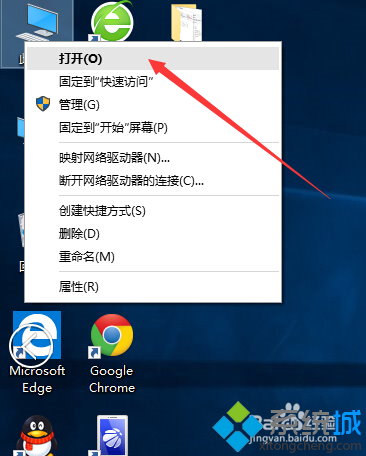
2、在我的電腦打開C盤。
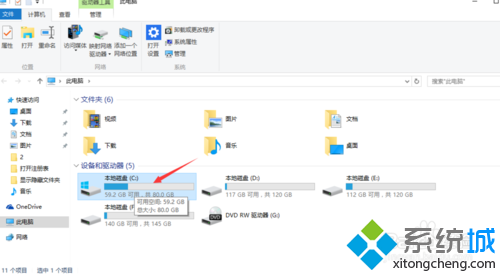
3、在C盤找到Windows文件夾,並打開。
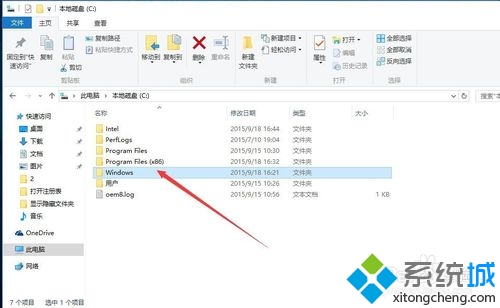
4、在Windows文件夾下找到System32文件夾,並打開。
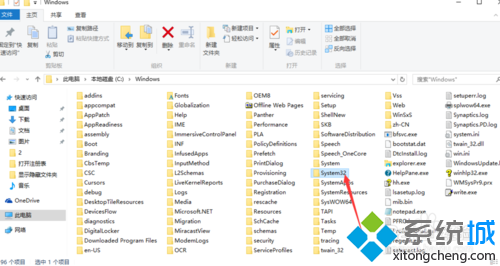
5、在System32s文件夾下找到drivers文件夾,並打開。
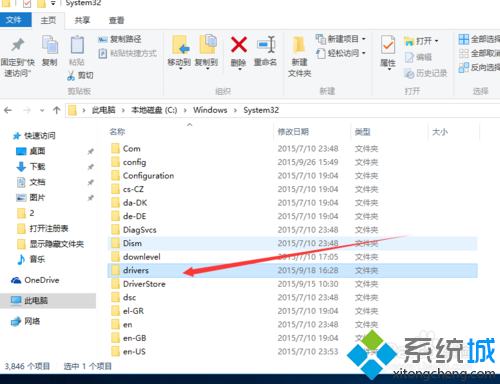
6、在drivers文件夾下找到etc文件夾,並打開。
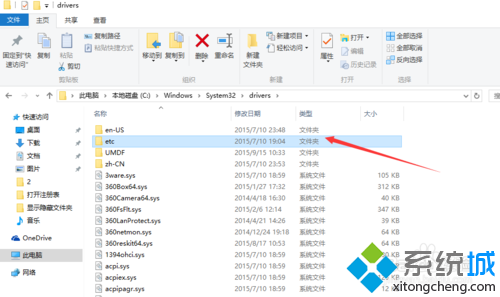
7、找到HOSTS文件,鼠標右鍵打開。
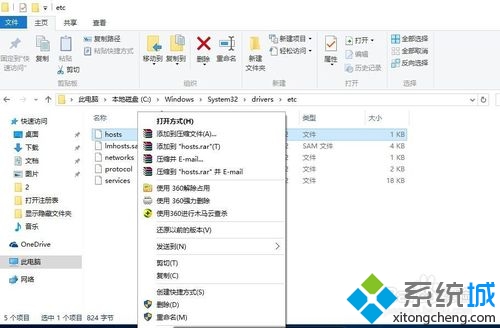
8、選擇文本文檔打開。
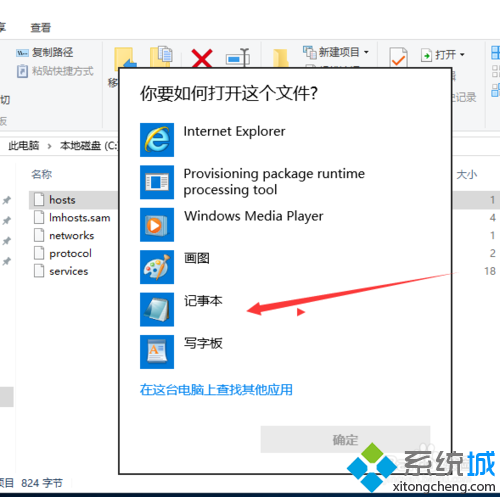
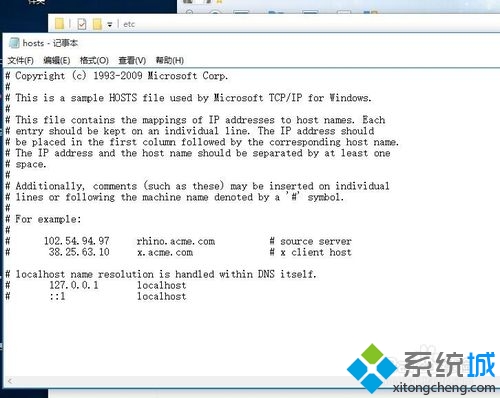
方法二:
1、打開我的電腦,。找到搜索框,或者使用組合鍵Ctrl+F。
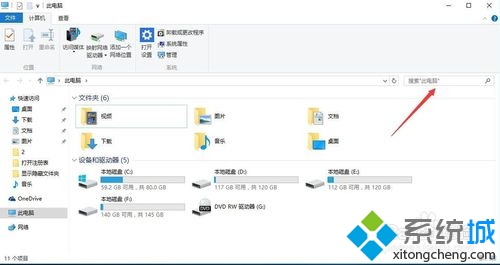
2、在搜索框中輸入hosts。並回車。
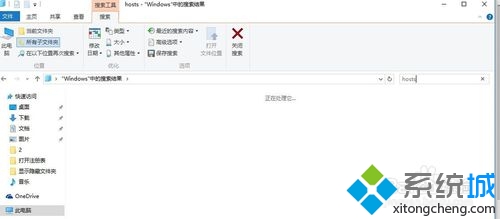
3、搜到的結果可以直接打開文件,也可以打開文件所在的文件夾。
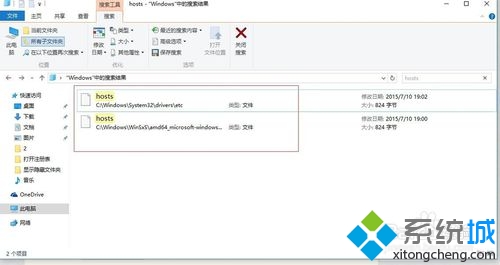
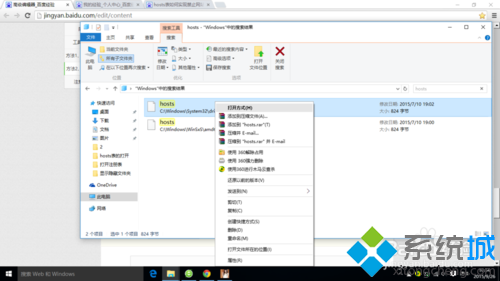
方法三:
1、打開我的電腦,並在我的電腦中輸入文件所在地址:C:WindowsSystem32driversetc。回車打開。
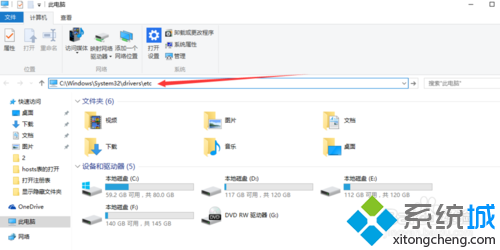
2、找到HOSTS文件右鍵選擇打開方式打開。